Como compactar um arquivo MOV
Arquivos MOV são comumente encontrados no macOS. Se você gravar um screencast no macOS, ele será salvo como um arquivo MOV. O formato não é exclusivo do macOS e você também pode gravar ou criar vídeos MOV no Windows 10. Independentemente disso, esses arquivos tendem a ser grandes, especialmente em comparação com arquivos MP4. Para reduzir o tamanho de um arquivo MOV, você precisa compactá-lo.
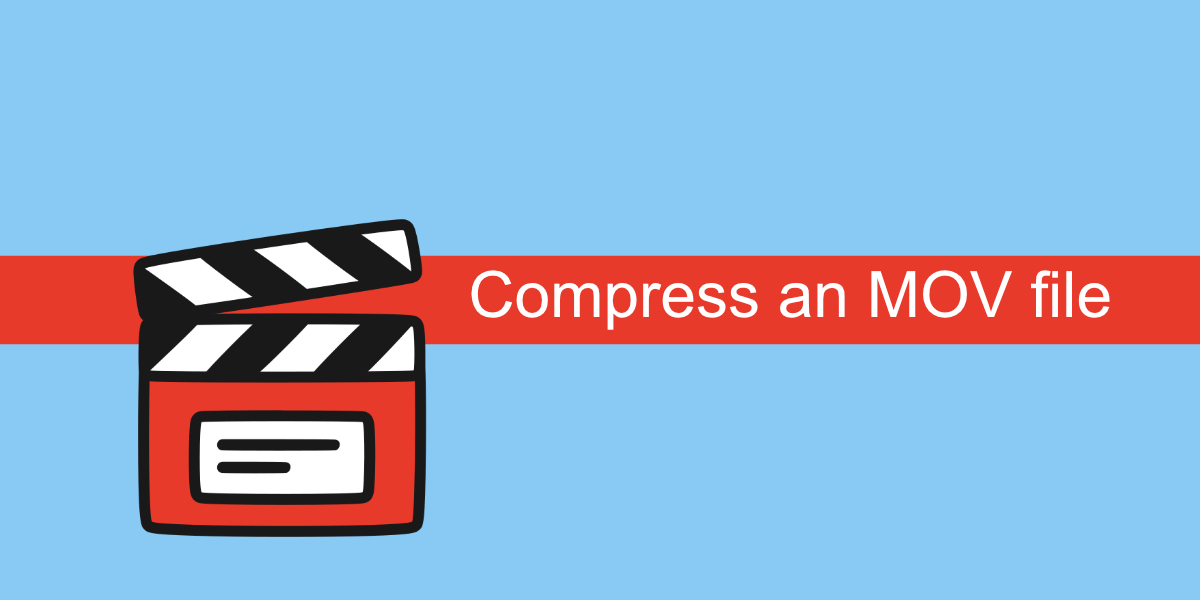
Compactar arquivo MOV
Você pode compactar um arquivo MOV reduzindo sua taxa de quadros, reduzindo a resolução ou convertendo-o em um formato diferente, por exemplo, MP4.
No macOS, você pode reduzir a resolução de um arquivo MOV com o QuickTime player. Você não pode alterar a taxa de quadros ou convertê-lo para MP4 com Quicktime. Para isso, você precisa de um aplicativo diferente.
Você também pode usar o iMovie, mas o processo é extremamente tedioso.
1. Compacte o arquivo MOV com o Handbrake
Handbrake é uma ferramenta de conversão de vídeo popular e poderosa. Ele está disponível para Mac e Windows e é uma boa solução, independentemente da plataforma que você usa.
- Baixe e instale o Handbrake.
- Abra o freio de mão.
- Clique em Código aberto no canto superior esquerdo.
- Selecione o arquivo MOV que deseja compactar.
- No campo Salvar como, clique em Navegar e selecione onde deseja salvar o arquivo de saída.
- Vá para a guia Vídeo.
- Selecione a taxa de quadros.
- Selecione a resolução.
- Selecione um codificador de vídeo.
- Clique em Iniciar.
- Quando a conversão for concluída, você terá um arquivo MP4.
Nota: Handbrake não pode produzir um arquivo MOV.
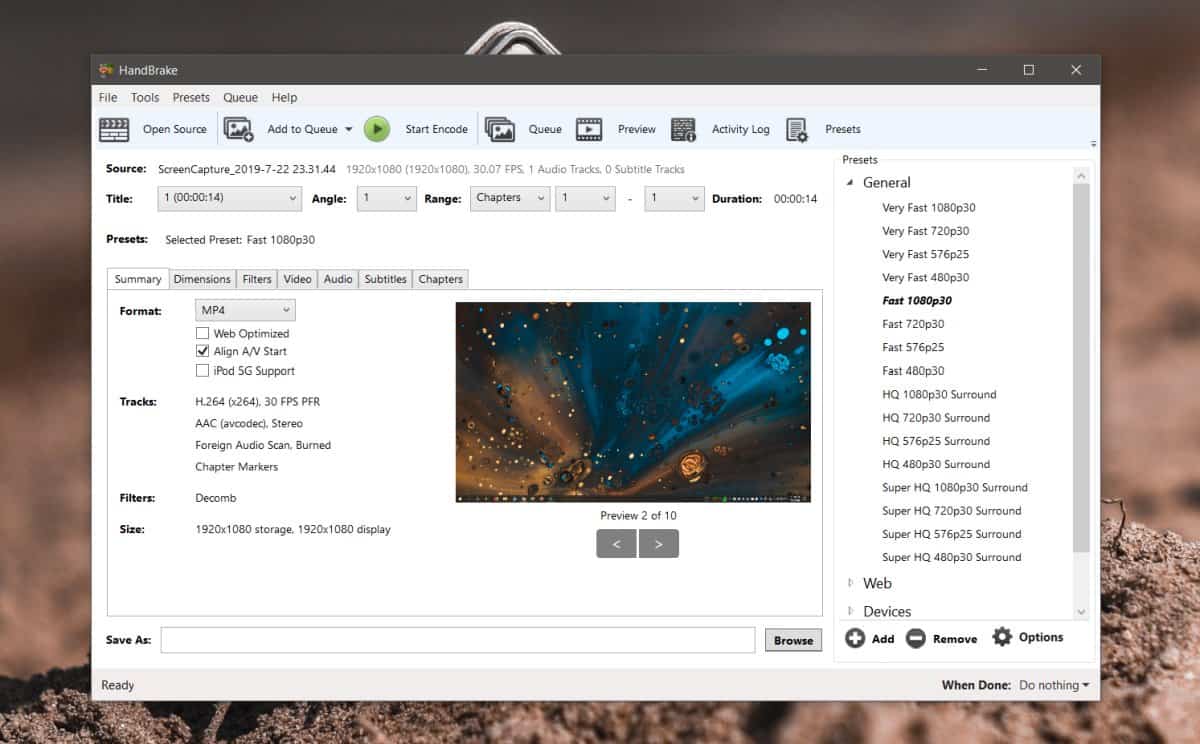
2. Use um aplicativo da web
Existem muitas ferramentas online para compactar arquivos e elas podem manter o formato MOV. Você não precisa necessariamente converter um arquivo MOV em MP4 para compactá-lo.
- Visite Clideo .
- Selecione a ferramenta Compactar.
- Clique em Escolher arquivo.
- Selecione o arquivo MOV que deseja compactar e permita o upload.
- Depois de carregado, aguarde o aplicativo compactar o arquivo (isso pode levar algum tempo).
- Depois de concluído, clique no botão Download e salve o arquivo.
Nota: Clideo é uma ferramenta online paga. O arquivo compactado terá uma marca d'água e você terá que pagar para removê-lo. Ele opera em um modelo de assinatura, então, a menos que você planeje usá-lo todos os dias, não vale a pena o dinheiro gasto.
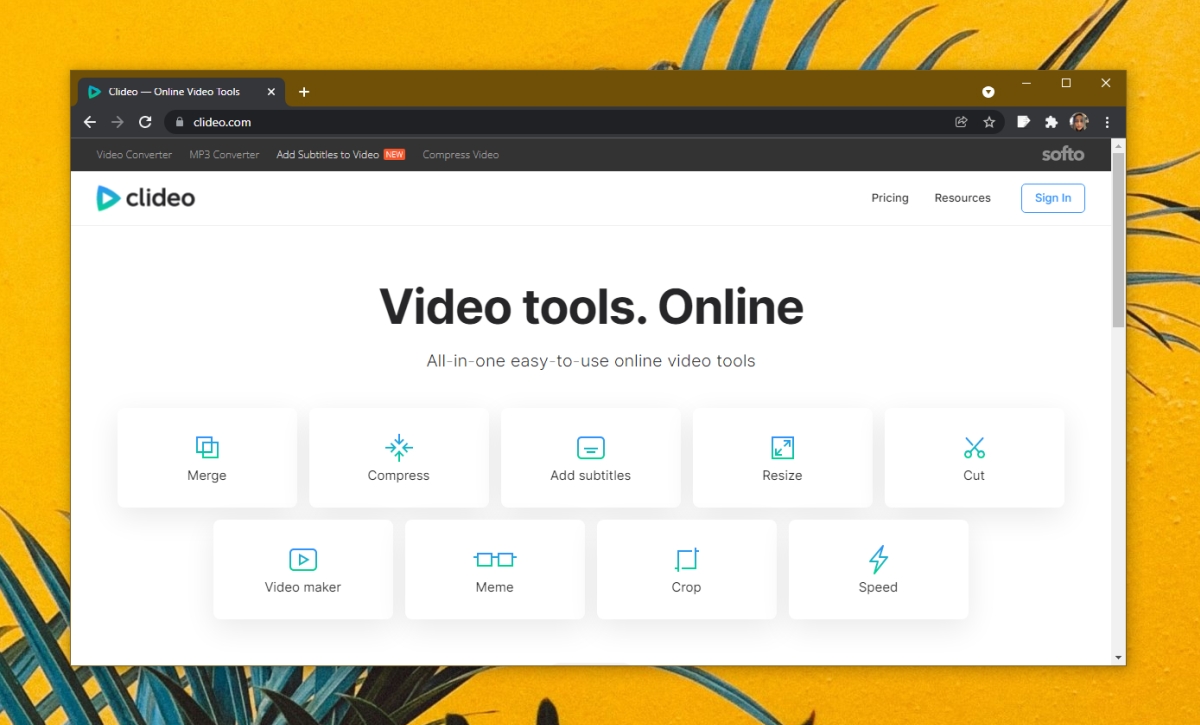
Conclusão
Boas ferramentas de compressão com uma interface de usuário simples são difíceis de encontrar. É melhor comprar um aplicativo para o trabalho se você acha que o Handbrake não é o certo para você. Também existe o FFMPEG, mas é uma ferramenta de linha de comando. Não há bons aplicativos de GUI para que sejam mantidos ativamente. Se você se sentir confortável com o uso da linha de comando, poderá usar o FFMPEG no macOS e no Windows 10 para compactar um arquivo MOV.
A postagem Como compactar um arquivo MOV apareceu primeiro no AddictiveTips .

